
PC를 오래 사용하다 보면, 많은 프로그램의 설치와 각종 보안프로그램의 설치로 PC속도가 많이 느려집니다.
이럴 경우 PC를 포맷하고 재설치하게 되는 데, 윈도우 10 재설치시 나타나는 "이 디스크에 Windows를 설치할 수 없습니다. 선택한 디스크가 GPT 파티션 스타일입니다."라는 오류 메시지를 해결하는 방법에 대해 알아보겠습니다.
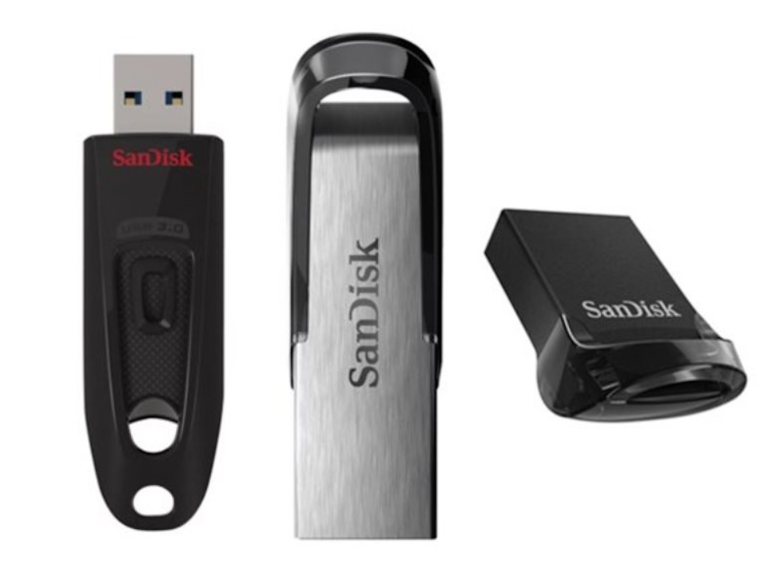
기 만들어 놓은 "윈도우 10 부팅 USB"를 이용하여, CMOS Setup에서 부팅 순서를 C: 드라이브에서 USB로만 변경한 후 진행해 보았습니다.
PC 하드 드라이브를 C:와 D:로 파티션을 나누어 사용하므로, 윈도우 10 설치할 위치를 선택해야 합니다.
설치 진행하다가, "설치유형을 선택하세요"라는 팝업에서 "사용자 지정: Windows만 설치(고급)"을 선택하여 설치할 파티션을 선택한 후 설치하면 됩니다.
그런데,
설치할 C: 드라이브를 선택하니 아래와 같은 메시지가 나오면서 설치가 안됩니다.

"이 디스크에 Windows를 설치할 수 없습니다. 선택한 디스크가 GPT 파티션 스타일입니다. "
이런 메시지를 팝업으로 보여주며 더 이상 진행이 안됩니다.
이럴 경우에 난감해 하지 마시고,
심호흡 한번하고,
키보드의 "Shift" + "F10"을 눌러서 도스창을 불러냅니다.
그럼, 아래와 같은 도스창이 나오는 데,
아래 입력한 순서대로 입력해 줍니다.

[입력 순서]
1. diskpart 엔터
2. list disk 엔터
*윈도우10 설치하고자 하는 디스크 번호를 확인합니다.(위에서는 디스크 0이 되겠습니다)
3. select disk 0 엔터
5. clean 엔터
6. exit 엔터
위와 같이 하여 도스창을 닫은 후,
설치진행중인 팝업의 좌측 하단의 "새로고침" 클릭한 후, 설치하고자 하는 파티션을 선택하여 설치하면 진행이 됩니다.
이상으로,
윈도우 10 설치시 "이 디스크에 Windows를 설치할 수 없습니다. 선택한 디스크가 GPT 파티션 스타일입니다. "라는 오류에 대한 해결방법이었습니다.
----------------
'Mobile&인터넷&PC' 카테고리의 다른 글
| 맥(Mac) 특수문자,기호 입력 및 한자 입력하는 방법 (0) | 2021.01.27 |
|---|---|
| 보안 업데이트 지원 종료에 따른 어도비 플래시 플레이어 제거(삭제) 및 차단하는 방법. (0) | 2021.01.01 |
| 간단하게 윈도우 10 프로필 사진 삭제하는 방법(windows 10) (0) | 2020.12.17 |
| [Mac]맥 카라비너( karabiner ) 삭제하는 방법 (5) | 2020.10.25 |
| [Mac]맥 한영키를 윈도우처럼, 우측 커맨드버튼으로 설정하기 (0) | 2020.10.25 |




댓글